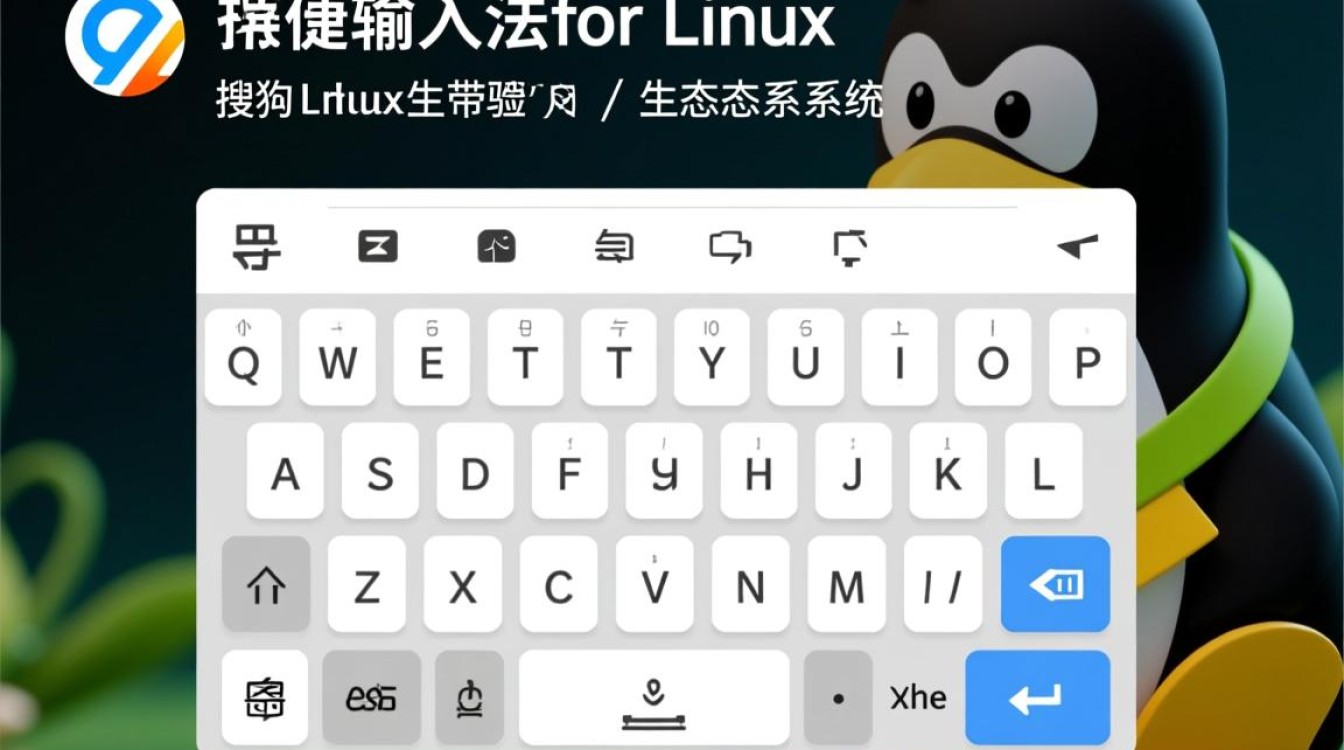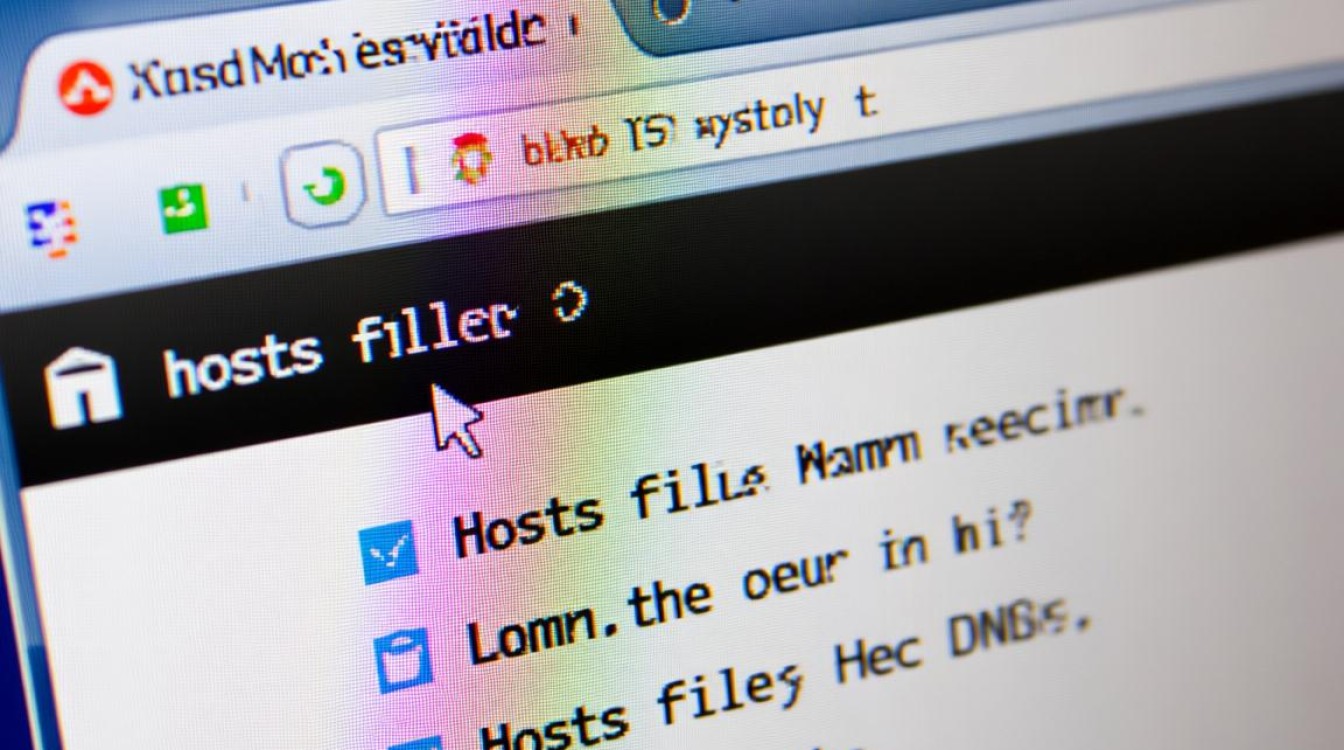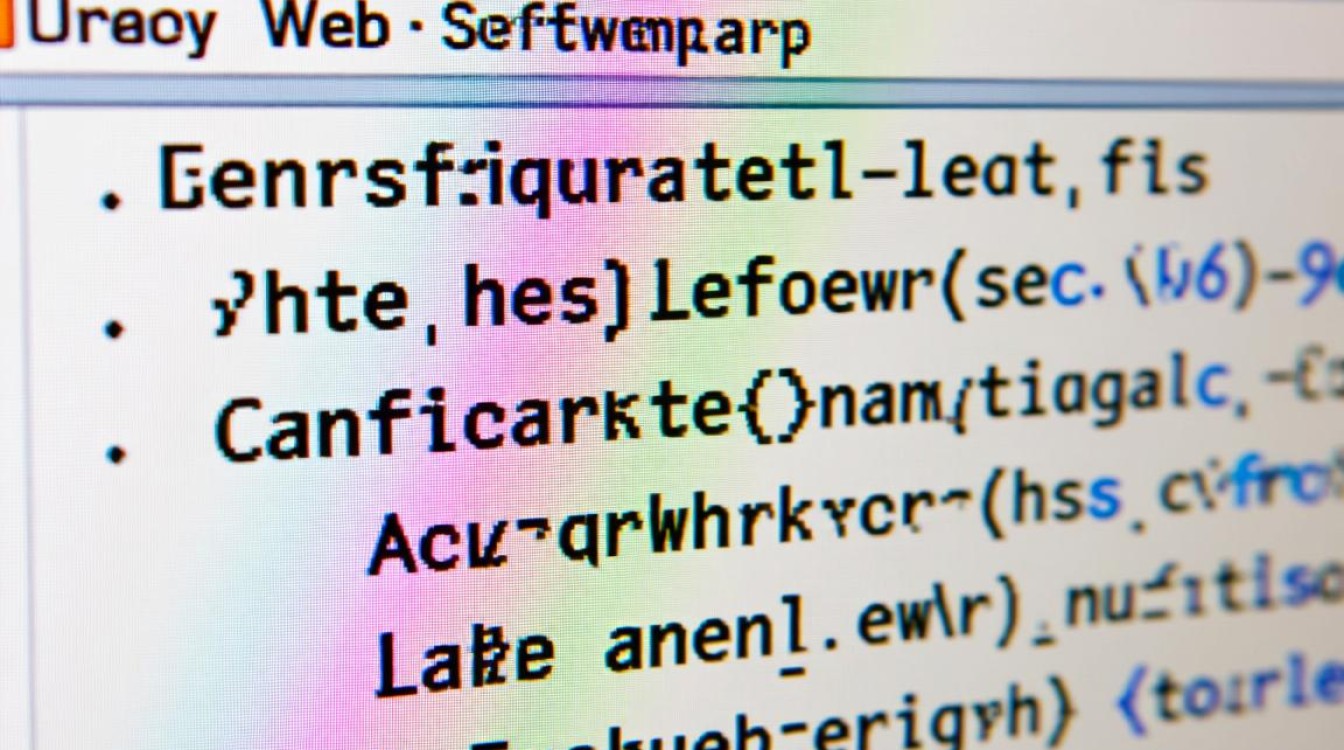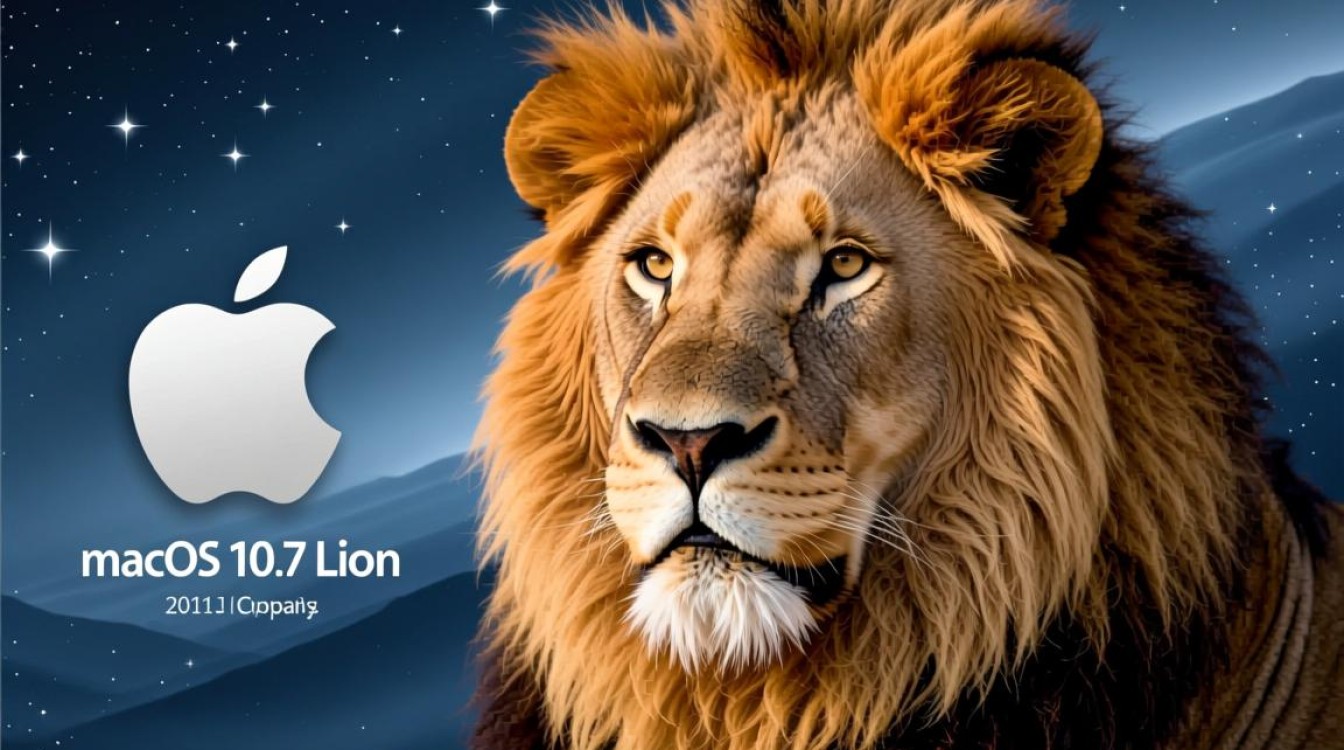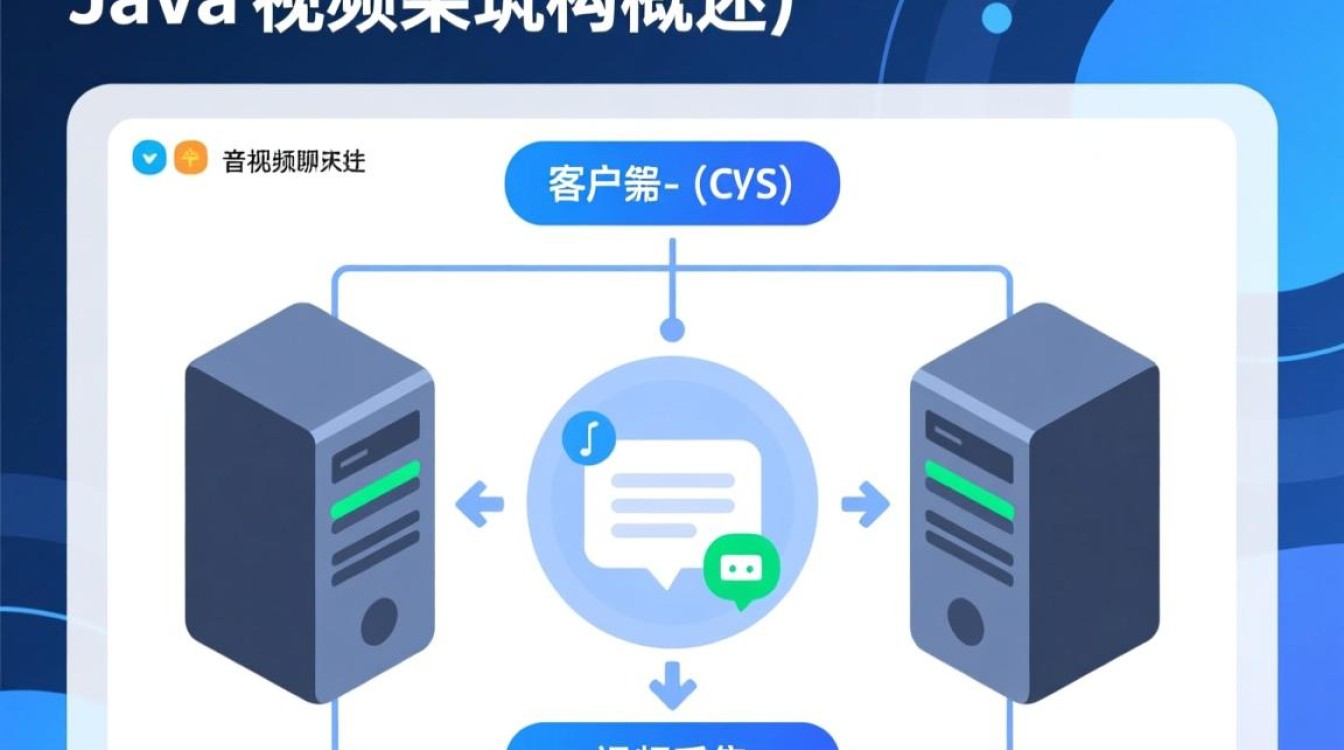在Linux系统中编辑IP地址是网络管理的基础操作,无论是临时调整网络配置还是实现静态IP绑定,都需要掌握相关命令和配置文件,本文将详细介绍通过命令行和配置文件两种方式修改Linux系统IP地址的方法,并补充网络服务重启、配置验证等实用技巧。

临时修改IP地址(即时生效)
临时修改IP地址适用于临时网络调试或测试场景,重启网络服务或系统后配置将丢失,主流工具包括ip命令和ifconfig命令(需安装net-tools工具包)。
-
使用ip命令
ip命令是iproute2工具包的核心组件,推荐优先使用,基本语法为:sudo ip addr add <IP地址>/<子网掩码> dev <网卡名称> sudo ip link set <网卡名称> up
为eth0网卡配置192.168.1.100/24的IP地址:
sudo ip addr add 192.168.1.100/24 dev eth0 sudo ip link set eth0 up
删除临时IP地址的命令为:
sudo ip addr del 192.168.1.100/24 dev eth0
-
使用ifconfig命令
在传统系统中,ifconfig更为常见:sudo ifconfig eth0 192.168.1.100 netmask 255.255.255.0 up
注意:CentOS 7+和Ubuntu 18.04+等新版本系统默认未安装ifconfig,需通过
sudo apt install net-tools(Ubuntu)或sudo yum install net-tools(CentOS)安装。
永久修改IP地址(需重启服务)
永久修改需要编辑网络配置文件,不同发行版的配置文件位置和格式存在差异。

基于systemd的发行版(Ubuntu 18.04+、CentOS 7+)
采用Netplan(Ubuntu)或NetworkManager(CentOS)进行配置。
-
Ubuntu系统(Netplan)
配置文件通常位于/etc/netplan/目录下,例如01-netcfg.yaml:network: version: 2 ethernets: eth0: dhcp4: no addresses: - 192.168.1.100/24 gateway4: 192.168.1.1 nameservers: addresses: [8.8.8.8, 114.114.114.114]应用配置的命令:
sudo netplan apply
-
CentOS系统(NetworkManager)
编辑/etc/sysconfig/network-scripts/ifcfg-eth0文件:TYPE=Ethernet BOOTPROTO=static IPADDR=192.168.1.100 NETMASK=255.255.255.0 GATEWAY=192.168.1.1 DNS1=8.8.8.8 ONBOOT=yes
重启网络服务:
sudo systemctl restart network
基于System V的发行版(CentOS 6及更早版本)
配置文件为/etc/sysconfig/network-scripts/ifcfg-eth0,格式与上述CentOS示例相同,重启网络服务使用:
sudo service network restart
网络配置验证与故障排查
修改IP地址后,需通过以下命令验证配置是否生效:

-
查看IP地址
ip addr show eth0 ifconfig eth0
-
测试网络连通性
ping 192.168.1.1 # 测试网关连通性 ping www.baidu.com # 测试DNS解析与外网连通性
-
查看路由表
ip route show
-
检查DNS配置
cat /etc/resolv.conf
多IP地址配置
若需为单个网卡配置多个IP地址,可在配置文件中添加多个address(Netplan)或重复IPADDR参数(ifcfg),或使用以下命令临时添加:
sudo ip addr add 192.168.1.101/24 dev eth0
常见问题解决
| 问题现象 | 可能原因 | 解决方案 |
|---|---|---|
| IP配置后无法联网 | 网关或DNS配置错误 | 检查/etc/sysconfig/network-scripts/ifcfg-eth0中的GATEWAY和DNS |
| 网卡无法启动 | ONBOOT=no |
将ONBOOT设置为yes |
| 配置文件修改后不生效 | 未重启网络服务 | 执行sudo systemctl restart network(CentOS)或sudo netplan apply(Ubuntu) |
| 出现IP冲突 | 同网段其他设备使用相同IP | 使用arp -a查看冲突设备,修改本机IP |
通过以上方法,可以灵活应对Linux系统中的IP地址配置需求,临时配置适合快速测试,而永久配置则能确保系统重启后网络设置保持稳定,实际操作中需注意区分不同发行版的配置差异,避免因文件格式或命令语法错误导致网络故障。